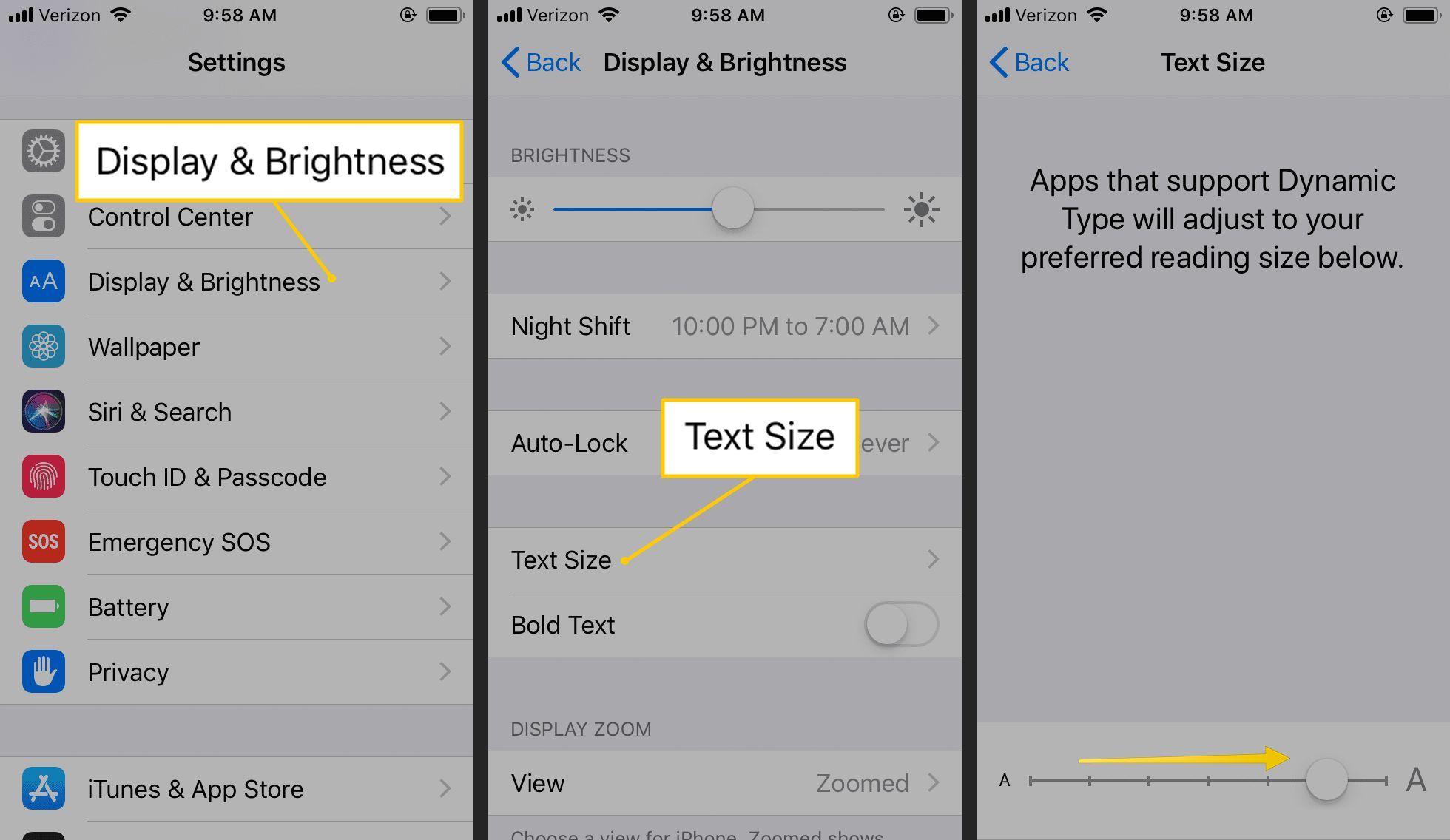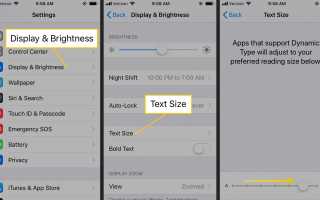Содержание
Несмотря на то, что вы можете увеличивать электронную почту жестами пальцев, не изменяя настройки размера текста на вашем iPhone, iPad или iPod touch, вам нужно увеличить каждое приложение, чтобы увеличить размер текста. Однако вы можете изменить размер текста сразу в каждом приложении, используя ползунок в приложении «Настройки». Если вы предпочитаете меньший размер текста, который вмещает больше содержимого на маленьком экране, например на iPhone по сравнению с iPad, переместите ползунок, чтобы уменьшить размер текста.
Инструкции в этой статье относятся к устройствам под управлением по крайней мере iOS 10, но могут также работать с более старыми версиями iOS. Примеры показывают iPhone под управлением iOS 12.
Динамический тип и размеры текста в приложениях
Динамический тип — это название функции iOS, которая регулирует размер текста. Регулировка размера текста не универсальна на устройстве iOS. Приложения, поддерживающие динамический тип, используют настраиваемые размеры текста. Текст в приложениях, которые не поддерживают динамический тип, останется неизменным. Более поздние версии приложений Apple поддерживают динамический тип, включая Почту, Заметки, Сообщения и Календарь.
Настройки доступности можно использовать для дальнейшего увеличения размера шрифта и контрастности.
Как сделать шрифт больше или меньше
Чтобы использовать параметр «Размер текста» для настройки размера шрифта на устройстве iOS:
Открыть настройки приложение.
Перейти к дисплей яркость > Размер текста. В версиях iOS старше iOS 11 перейдите на Генеральная.
Перетащите ползунок вправо, чтобы увеличить размер текста, или влево, чтобы уменьшить размер текста. Образец текста изменяется при настройке размера текста.

На iOS 11 или новее, добавьте ярлык Размер текста в Центр управления для более быстрого доступа.
Как сделать текст еще больше
Если эти корректировки не сделали текст достаточно большим, используйте настройки специальных возможностей, чтобы увеличить размер текста. Эта настройка заставляет еще больший текст в Почте и других приложениях, которые поддерживают Динамический Тип, и полезна, когда трудно читать текст на мобильном устройстве.
Перейти к настройки > Генеральная > доступность.
Нажмите Большой текст.
Включите Большие размеры доступности Переключить переключатель.

Перетащите ползунок вправо, чтобы увеличить шрифт.
Другие специальные возможности для улучшения читабельности
Также на странице Доступность в настройках устройства находится Увеличить. Это увеличивает весь экран. Дважды нажмите тремя пальцами, чтобы увеличить масштаб, и перетащите три пальца, чтобы перемещаться по экрану.
Жирный текст это еще один параметр, облегчающий чтение на iPhone, iPad или iPod touch. Этот параметр делает текст динамического типа полужирным.
включить увеличить контраст внести другие изменения в стиль текста, и Уменьшить прозрачность чтобы уменьшить прозрачность и пятна, оба из которых могут улучшить разборчивость.